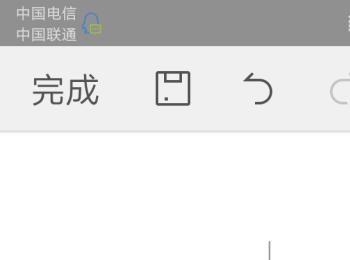手机是现代人的必需品,由于电脑体积较大,不好携带,所以现在很多人会在手机上编辑WORD文档,那么手机怎么编辑WORD文档呢?今天喵嗷讲一些基础的小知识。编辑WORD文档的APP还是有几个的,但是喵嗷习惯用WPS,因此今天介绍的是用WPS编辑WORD文档的文字样式。
操作方法
-
01
在新建的WORD文档中输入文字。
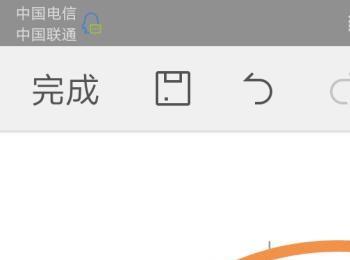
-
02
长按要编辑的文字,上边会弹出一个小框,点击“选择”。
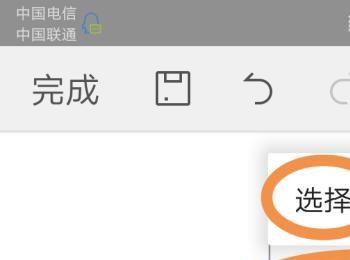
-
03
拖动光标覆盖要编辑的文字。如果是简单的修改字体的大小,直接点击右边的“A+”和“A-”符号。

-
04
如果还要编辑文字的其它项目,点击左下方的更多标志。
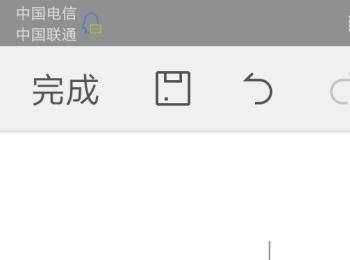
-
05
此时会弹出有关文字编辑的其它项目。如果要改变文字的大小,点击字号区。
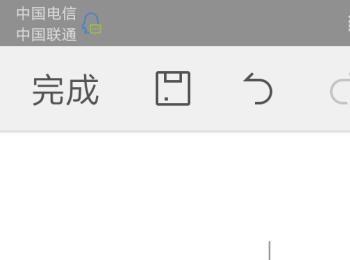
-
06
弹出字号的下拉列表,选择合适的大小。
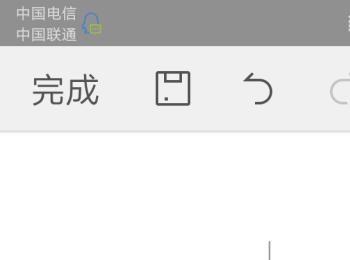
-
07
点击右边的空白框,是字体选择区。
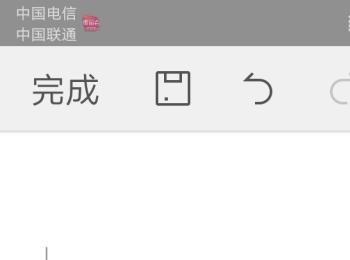
-
08
弹出字体下拉列表,由于手机WPS的字体要会员才能下载,在这里就不设置了。
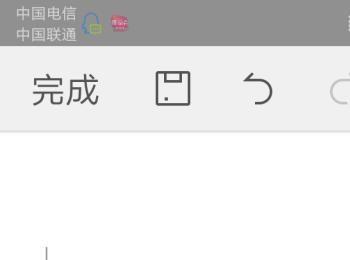
-
09
点击“B”和“I”则是加粗和倾斜。
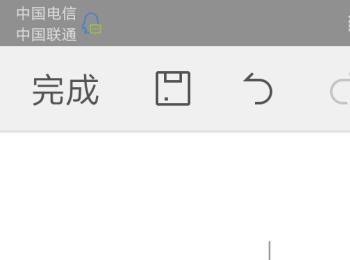
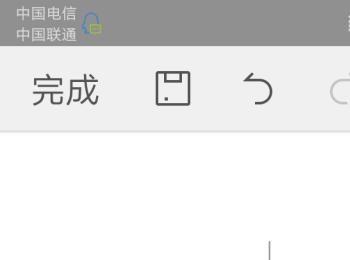
-
10
“U”字符号是下划线,点击该符号。
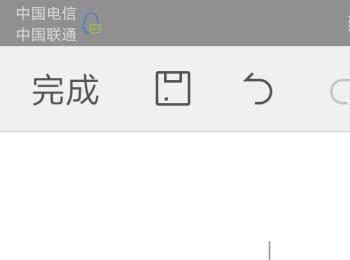
-
11
弹出样式列表和颜色列表,选择合适的样式和颜色。
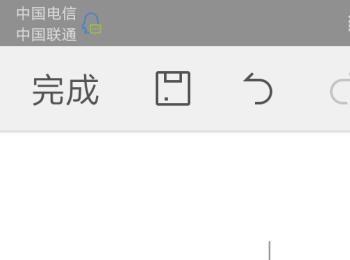
-
12
“S”符号是中部划线,点击就直接添加划线。

-
13
开始列表中的第一个颜色区域即圆形色块区是字体颜色,点击实心的圆形色块就直接选定颜色。如果还需要其它颜色,点击最右边的彩色圆环。
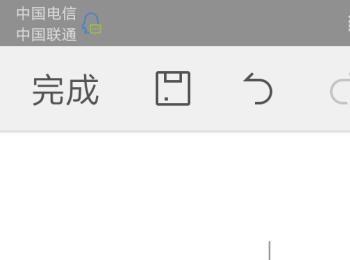
-
14
点击彩色圆环后会弹出许多的颜色,选择自己喜欢的颜色。

-
15
第二栏色区则是高光区色,即像荧光笔形状的色块就是高光区。选择颜色方法与字体颜色类似,选中前面的实心色块就是直接选定颜色,若需要更多颜色就点击最右方的彩色圆环。